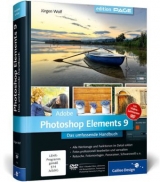Adobe Photoshop Elements 8
Galileo Press
978-3-8362-1494-0 (ISBN)
- Titel erscheint in neuer Auflage
- Artikel merken
Die Beispieldateien aus den Workshops aus dem Buch können Sie direkt mit den Dateien von der Buch-DVD nacharbeiten oder die einzelnen Schritte auf Ihre eigenen Fotos anwenden. Und wenn Sie dann noch nicht genug haben, finden Sie auf der Buch-DVD zusätzliche Filter, Plug-ins und über 1 Stunde Video-Lektionen zu Elements 8!
Aus dem Inhalt:
- Für Windows und Mac
- Grundlagen der Bildbearbeitung
- Bilder organisieren und verwalten
- Umgang mit Editor, Organizer und Bridge
- Fotobearbeitung
- Bilder freistellen, skalieren
- Perspektive korrigieren
- Helligkeit und Kontrast anpassen
- Farbkorrektur, Farbverfremdung
- Schwarzweißbilder erstellen
- Schärfen und Weichzeichnen
- Retusche und Montage
- Panoramen mit Photomerge
- Raw-Bilder, (H)DRI
- Photoshop-Elements-Techniken
- Ebenen und Auswahlen
- Bildgröße und Auflösung
- Ebenenstile, Füllmethoden
- Formen, Farben und Text
- Präsentieren und Weitergeben
- Bildband, Bilderrahmen, Diashow
- Abzüge drucken, Visitenkarten
- Online-Galerie, Bilder fürs Web
- Filter und Plug-ins
- Filter, Fotoeffekte
- Plug-ins, Zusatzmodule
Jürgen Wolf ist Softwareentwickler, Digitalfotograf und Autor aus Leidenschaft. C/C++, Perl, Linux und die Bildbearbeitung mit Photoshop Elements und GIMP sind seine Themen. Sein Traum: ein ruhiges Leben im Westen Kanadas. Und Bücher auf der Veranda schreiben.
Vorwort 25
Ziel des Buches 25
Kompatibel mit den Vorgängerversionen? 25
Photoshop Elements für Mac OS X 26
Durcharbeiten des Buches 26
Photoshop Elements und/oder Photoshop CS4 29
Danksagung 31
1 Die Arbeitsoberfläche des Editors 35
1.1 Die Oberfläche im Schnellüberblick 36
1.2 Die Menüleiste 37
1.3 Die Werkzeugpalette im Überblick 40
1.4 Die einzelnen Werkzeuge und ihre Funktion 42
1.5 Die Optionsleiste 49
1.6 Die Bedienfelder 49
1.7 Aufgabenbedienfelder 58
1.8 Die Titelleiste 59
1.9 Die Statusleiste 60
1.10 Der Projektbereich 61
1.11 Werte eingeben 62
1.12 Helligkeit der Benutzeroberfläche 64
2 Bilder öffnen und speichern 65
2.1 Bilddateien im Editor öffnen 65
2.2 Bildschirmfoto erstellen 67
2.3 Neues Bild anlegen 68
2.4 Dateien speichern 69
3 Exaktes Arbeiten auf der Arbeitsoberfläche 73
3.1 Abbildungsgröße und Bildausschnitt 73
3.2 Zoom -- die Bildansicht verändern 74
3.3 Das Hand-Werkzeug 76
3.4 Das Navigator-Bedienfeld 78
3.5 Das Dokumentfenster 80
3.6 Bilder vergleichen 85
3.7 Informationen zum Bild -- das Informationen-Bedienfeld 86
3.8 Hilfsmittel zum Ausrichten und Messen 88
4 Arbeitsschritte rückgängig machen 95
4.1 Rückgängig per Tastatur und Menü 95
4.2 Das Rückgängig-Protokoll verwenden 96
5 Grundlagen der Bildbearbeitung 99
5.1 Pixel- und Vektorgrafiken 99
5.2 Bildgröße und Auflösung 101
5.3 Farben -- Farbtiefe und Bildmodus 106
5.4 Datenkompression 114
5.5 Wichtige Dateiformate für Bilder 116
6 Schnelle Bildkorrekturen im Editor 119
6.1 Die Arbeitsoberfläche der schnellen Bildkorrektur 119
6.2 Die Schnellkorrekturen 125
6.3 Der Assistent 138
7 Die Arbeitsoberfläche des Organizers 143
7.1 Den Organizer starten 143
7.2 Die Oberfläche des Organizers im Schnellüberblick 144
8 Fotos laden und anzeigen 153
8.1 Dateien und Ordner importieren 153
8.2 Import von Kamera oder Kartenleser 158
8.3 Import vom Scanner 161
8.4 Datenträger durchsuchen 163
8.5 Kataloge verwalten 164
8.6 Datumsansicht im Medienbrowser 166
8.7 Fotos drehen 168
8.8 Versionssätze und Fotostapel 169
8.9 Die Vollbildansicht 171
9 Fotos sortieren und kennzeichnen 177
9.1 Bilder bewerten 177
9.2 Neue Alben erstellen 178
9.3 Stichwort-Tags verwenden 185
9.4 Intelligente Tags 192
9.5 Sortieroptionen für Alben, Kategorien und Stichwort-Tags 194
9.6 Bildeigenschaften und Metadaten 196
9.7 Bilder suchen 198
10 Die Arbeitsoberfläche von Adobe Bridge 203
10.1 Adobe Bridge starten 203
10.2 Die Arbeitsoberfläche 204
11 Fotos verwalten und kennzeichnen 211
11.1 Fotos verwalten 211
11.2 Fotos kennzeichnen und bewerten 218
12 Fotos suchen und öffnen 221
12.1 Fotos suchen 221
12.2 Fotos in Photoshop Elements öffnen 222
13 Grundlegendes zur Bildkorrektur 225
13.1 Kann man alles reparieren, was kaputt ist? 225
13.2 Die Korrektur planen 226
13.3 Der richtige Bildmodus 226
13.4 Einstellungsebenen 226
14 Tiefen und Lichter korrigieren 231
14.1 Das Histogramm 231
14.2 Histogramme richtig analysieren 233
14.3 Die Tonwertkorrektur 237
14.4 Die Tonwertkorrektur in der Praxis 239
14.5 Auto-Tonwertkorrektur 249
14.6 Farbkurven anpassen 249
14.7 Werkzeuge zum Nachbelichten und Abwedeln 251
15 Farbkorrektur 259
15.1 Farbwerte messen 259
15.2 Farbe anpassen mit Farbvariationen 262
15.3 Farbstich mit einem Mausklick entfernen 265
15.4 Farbton und Sättigung anpassen 265
15.5 Farben ersetzen 270
15.6 Hauttöne anpassen 273
15.7 Automatische Farbkorrektur 276
16 Helligkeit und Kontrast korrigieren 277
16.1 Der Dialog »Helligkeit/Kontrast« 277
16.2 Der Dialog »Tiefen/Lichter« 280
17 Mit Farben malen 285
17.1 Farben einstellen 285
17.2 Die Malwerkzeuge 293
17.3 Pinsel- und Werkzeugspitzen 302
17.4 Flächen füllen 310
18 Schwarzweiß-Bilder 323
18.1 Was bedeutet eigentlich »Schwarzweiß«? 323
18.2 Schwarzweiß-Bilder erstellen 324
19 Die Smartpinsel-Werkzeuge 337
19.1 Werkzeugoptionen 337
19.2 Die Smartpinsel im Einsatz 338
20 Farbverfremdung 345
20.1 Bilder tonen 345
20.2 Bilder mit Verlaufsfarben tonen 348
20.3 Tontrennung 349
20.4 Umkehren 350
21 Bilder schärfen 353
21.1 Was ist Schärfe und wie entsteht sie? 353
21.2 und wie macht Photoshop Elements das? 353
21.3 Fehler beim Schärfen 354
21.4 Unscharf Maskieren 355
21.5 Schärfe einstellen 358
21.6 Schärfe-Tricks für Profis 360
21.7 Scharfzeichner-Werkzeug 370
22 Bilder weichzeichnen 373
22.1 Automatische Weichzeichner 373
22.2 Gaußscher Weichzeichner 373
22.3 Selektiver Weichzeichner 376
22.4 Bewegungsunschärfe 378
22.5 Radialer Weichzeichner 378
22.6 Weichzeichner-Werkzeug und Wischfinger 380
23 Freistellen 383
23.1 Hintergrund-Radiergummi -- der schnelle Weg 383
23.2 Motive freistellen mit der Magischen Extrahierung 387
23.3 Bilder zuschneiden 392
23.4 Hintergründe strecken: Das Neu-zusammensetzen-Werkzeug 395
24 Bildgröße und Auflösung 401
24.1 Der Bildgröße-Dialog 401
24.2 Bildfläche erweitern 405
24.3 Skalieren von Elementen 408
25 Bilder ausrichten 411
25.1 Bilder gerade ausrichten 411
25.2 Automatisch gerade ausrichten 413
25.3 Weitere Möglichkeiten zum geraden Ausrichten 414
25.4 Perspektive korrigieren 414
25.5 Photomerge 423
26 Auswahlwerkzeuge im Überblick 439
27 Einfache Auswahlen erstellen 441
27.1 Auswahlrechteck und -ellipse 441
27.2 Werkzeugoptionen 442
27.3 Die Werkzeuge im Einsatz 442
28 Auswahlbefehle und Optionen 445
28.1 Auswahlbefehle im Menü 445
28.2 Auswahlbereich festlegen 446
28.3 Auswahloptionen 448
28.4 Auswahlen verwalten 451
29 Komplexe Auswahlen erstellen 453
29.1 Die Lasso-Werkzeuge 453
29.2 Der Zauberstab 458
29.3 Das Schnellauswahl-Werkzeug 463
29.4 Der Auswahlpinsel 465
30 Wichtige Arbeitstechniken 467
30.1 Auswahllinie verschieben 467
30.2 Auswahlinhalt verschieben 468
30.3 Auswahlinhalt löschen 468
30.4 Auswahl duplizieren 469
30.5 Auf neuer Ebene weiterarbeiten 470
31 Ebenen in Photoshop Elements 473
31.1 Transparenz und Deckkraft 474
31.2 Typen von Ebenen 475
32 Das Ebenen-Bedienfeld 479
32.1 Ebenen auswählen 480
32.2 Ebenen anlegen 484
32.3 Ebeneninhalte verschieben 487
32.4 Ebenen verwalten 487
32.5 Auswahlen aus Ebenenpixeln erstellen 492
33 Mit Ebenen arbeiten 495
33.1 Ebenen transformieren 495
33.2 Ebenen ausrichten und verteilen 500
33.3 Schnittmasken 505
33.4 Ebenenmasken 508
34 Füllmethoden von Ebenen 519
34.1 Füllmethoden im Überblick 520
34.2 Praxisbeispiel 529
35 RAW -- das digitale Negativ 533
35.1 Das RAW-Format 533
35.2 RAW-Dateien importieren 537
35.3 Das Camera-Raw-Plugin 537
36 DRI-Technik 565
36.1 Was ist DRI? 565
36.2 Nachtaufnahmen 566
36.3 Bilder für DRI erstellen 567
36.4 DRI in der Praxis 568
36.5 Photomerge-Belichtung 572
37 Hinweise zur Retusche 579
38 Bildstörungen 581
38.1 Rauschen entfernen -- die Automatik 582
38.2 Staub und Kratzer 582
38.3 Rauschen reduzieren 583
38.4 Helligkeit interpolieren 584
38.5 Rauschen hinzufügen 584
39 Retuschewerkzeuge 587
39.1 Retusche mit dem Kopierstempel 587
39.2 Musterstempel 596
39.3 Retusche mit dem Reparatur-Pinsel 597
39.4 Bereichsreparatur-Pinsel 604
39.5 Verflüssigen-Filter 615
40 Eingescannte Bilder nachbearbeiten 617
40.1 Ein Bild einscannen 617
41 Grundlagen zur Texterstellung 629
41.1 Einzeiliger Text (Punkttext) 629
41.2 Mehrzeiliger Text (Absatztext) 630
41.3 Text editieren 633
42 Ebenenstile und -effekte 643
42.1 Vordefinierte Ebenenstile 644
42.2 Benutzerdefinierte Ebenenstile 645
43 Praktische Typografietechniken 651
43.1 Text-Bild-Effekte 651
43.2 Text auf Formen bringen 656
44 Bilder für das Internet 665
44.1 Bildgröße anpassen 666
44.2 Bilder für das Web speichern 667
44.3 Für Web speichern -- Die All-in-one-Lösung 669
44.4 Animierte Bilder 671
44.5 Online-Album erstellen 676
44.6 Fotos per E-Mail verschicken 683
44.7 Der IPTC-Standard 688
45 Drucken 689
45.1 Auflösung überprüfen 689
45.2 Die Druckerbefehle 691
45.3 Visitenkarten erstellen 698
45.4 CD-/DVD-Etiketten und -Hüllen erstellen 703
45.5 Einen Bildband erstellen 706
45.6 Noch mehr Möglichkeiten zur Weitergabe 710
45.7 Bilderrahmen erstellen 711
46 Präsentation am Bildschirm 717
46.1 Diashow erstellen (nur Windows) 717
46.2 Daumenkino erstellen (nur Windows) 724
47 Die Filter von Photoshop Elements 729
47.1 Anpassungsfilter 731
47.2 Kunstfilter 733
47.3 Malfilter 736
47.4 Rauschfilter 738
47.5 Renderfilter 739
47.6 Stilisierungsfilter 740
47.7 Strukturierungsfilter 742
47.8 Vergröberungsfilter 744
47.9 Verzerrungsfilter 746
47.10 Videofilter 749
47.11 Weichzeichnungsfilter 749
47.12 Zeichenfilter 749
47.13 Sonstige Filter 753
48 Fotoeffekte im Effekte-Bedienfeld 757
48.1 Fotoeffekte: Altes Foto 758
48.2 Einfarbig 758
48.3 Verblichenes Foto 759
48.4 Verschiedene Effekte 759
49 Zusatzmodule und Plug-ins 763
A Tastenkürzel im Editor 771
A.1 Windows- und Mac-Tastatur 771
A.2 Werkzeuge (alphabetisch) 772
A.3 Datei 773
A.4 Drucken 774
A.5 Bearbeiten 774
A.6 Bildkorrekturen 775
A.7 Transformieren 775
A.8 Schwarzweiß 776
A.9 Auswahlen 776
A.10 Bildlauf 777
A.11 Ebenen 778
A.12 Ebenenfüllmethoden 780
A.13 Fenster (Editor) 780
A.14 Filter 781
A.15 Farben auswählen 781
A.16 Malen und Malwerkzeuge 782
A.17 Text 782
A.18 Zoom 783
A.19 Weitere nützliche Tastenkombinationen 784
B Tastenkürzel im Organizer (Windows) 785
B.1 Datei 785
B.2 Fotos bearbeiten 785
B.3 Bildkorrektur 786
B.4 Navigieren im Medienbrowser 786
B.5 Fotos anzeigen 787
B.6 Fotos suchen 787
C Tastenkürzel in Adobe Bridge CS4 (Mac) 789
C.1 Datei 789
C.2 Bearbeiten 789
C.3 Ansicht 790
C.4 Arbeitsbereiche 790
C.5 Stapel 790
C.6 Beschriftung 791
C.7 Fenster 791
D Die DVD zum Buch 793
D.1 Ordner: content/fotos 794
D.2 Ordner: content/software 794
D.3 Ordner: content/plugin 794
D.4 Ordner: Video-Lektionen 794
Index 797
| Erscheint lt. Verlag | 10.12.2009 |
|---|---|
| Reihe/Serie | Galileo Design |
| Sprache | deutsch |
| Maße | 240 x 175 mm |
| Gewicht | 2467 g |
| Themenwelt | Informatik ► Grafik / Design ► Digitale Bildverarbeitung |
| Informatik ► Grafik / Design ► Photoshop | |
| Schlagworte | Bildbearbeitung • Digitale Fotografie • Digitalfotografie • Digitalfotos • Elements 8 • Fotobearbeitung • Hardcover, Softcover / Informatik, EDV/Anwendungs-Software • Hardcover, Softcover / Ratgeber/Hobby, Haus/Fotografieren, Filme, Videofilmen • Photoshop • Photoshop Elements 8 • Photoshop Elements 8 (Adobe) |
| ISBN-10 | 3-8362-1494-6 / 3836214946 |
| ISBN-13 | 978-3-8362-1494-0 / 9783836214940 |
| Zustand | Neuware |
| Informationen gemäß Produktsicherheitsverordnung (GPSR) | |
| Haben Sie eine Frage zum Produkt? |